Bestandsgeschiedenis
De tweede belangrijke optie binnen Windows 10 om bestanden te back-uppen is Bestandsgeschiedenis. In het nieuwe instellingenpaneel is deze functie te vinden onder Bijwerken en beveiliging en dan back-up, maar wij raden je aan het te configureren via het vertrouwde configuratiescherm. Slimme truc: dat configuratiescherm kun je in Windows 10 het snelst benaderen door met de rechter knop op het startknop te drukken en dan op configuratiescherm te klikken.
Wat houdt bestandgeschiedenis in? Deze functionaliteit maakt automatisch back-ups van je belangrijke documenten op een locatie naar keuze. Dat kan een direct met de PC verbonden externe harde schijf zijn, maar bijvoorbeeld ook een NAS-apparaat. Het mooie van bestandsgeschiedenis is dat het, wanneer bestanden gewijzigd worden, automatisch oudere versies bijhoudt zolang de opslagcapaciteit dat toelaat. Bestandsgeschiedenis is verder helemaal geïntegreerd met de Windows verkenner. Heb je het eenmaal geconfigureerd, dan kun je in de Verkenner in een map op de knop Geschiedenis klikken en dan dus bijvoorbeeld oudere versies van documenten of verwijderde bestanden herstellen.
Om bestandsgeschiedenis in te stellen ga je naar de optie Bestandsgeschiedenis in het configuratiescherm en klik je daar allereerst op Station selecteren. In het venster dat dan verschijnt kun je ofwel een externe schijf, ofwel een share op een NAS selecteren. Daarna is het een kwestie van op de knop Inschakelen drukken. Bij geavanceerde instellingen kun je nog configureren hoe vaak wijzigingen bewaard moeten worden (standaard is elk uur) en hoe lang oude versies bewaard moeten blijven.
Bestandsgeschiedenis back-upt standaard alle mappen die onderdeel uitmaken van de Windows bestandsbibliotheken. Concreet betekent dit je documenten, je muziek, je foto’s en je video’s. Daarnaast worden je OneDrive-mappen, je bureaublad, je contactpersonen en je favorieten uit Internet Explorer en Microsoft Edge automatisch geback-upt. Andere mappen toevoegen aan bestandsgeschiedenis is rechtstreeks niet mogelijk, maar wel door ze aan een bibliotheek toe te voegen. Dat kun je doen door in de Windows verkenner met de rechtermuisknop te klikken in het linker gedeelte waar de mappen staan, dan te selecteren dat je bibliotheken zichtbaar wil maken en daarna ofwel een nieuwe bibliotheek te maken door met de rechterknop te klikken op Bibliotheken en dan Nieuw te selecteren, ofwel een map aan een bestaande bibliotheek toe te voegen door met de rechterknop op de betreffende bibliotheek te klikken, te kiezen voor Eigenschappen en in het volgende venster voor Toevoegen.
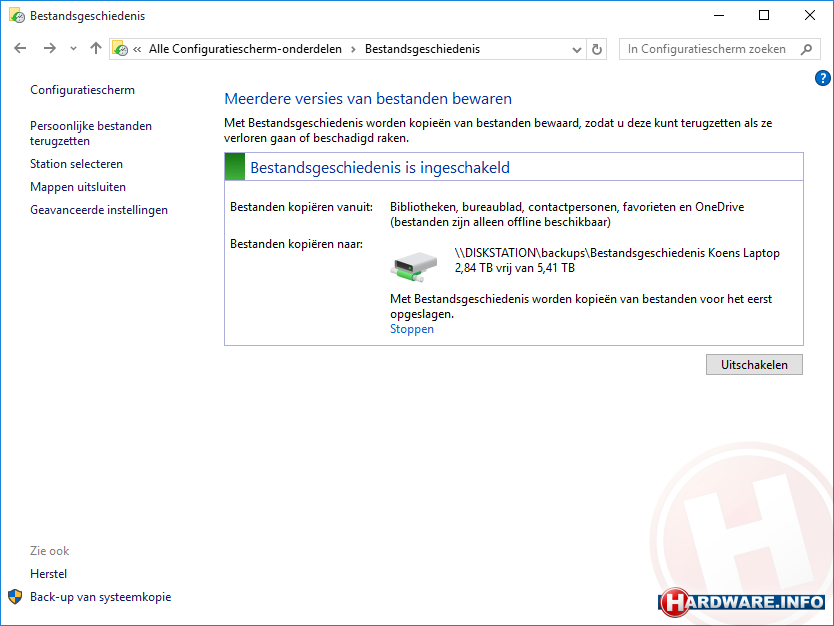 Bestandsgeschiedenis maakt automatisch back-ups van belangrijke bestanden en bewaart oude versies.
Bestandsgeschiedenis maakt automatisch back-ups van belangrijke bestanden en bewaart oude versies.
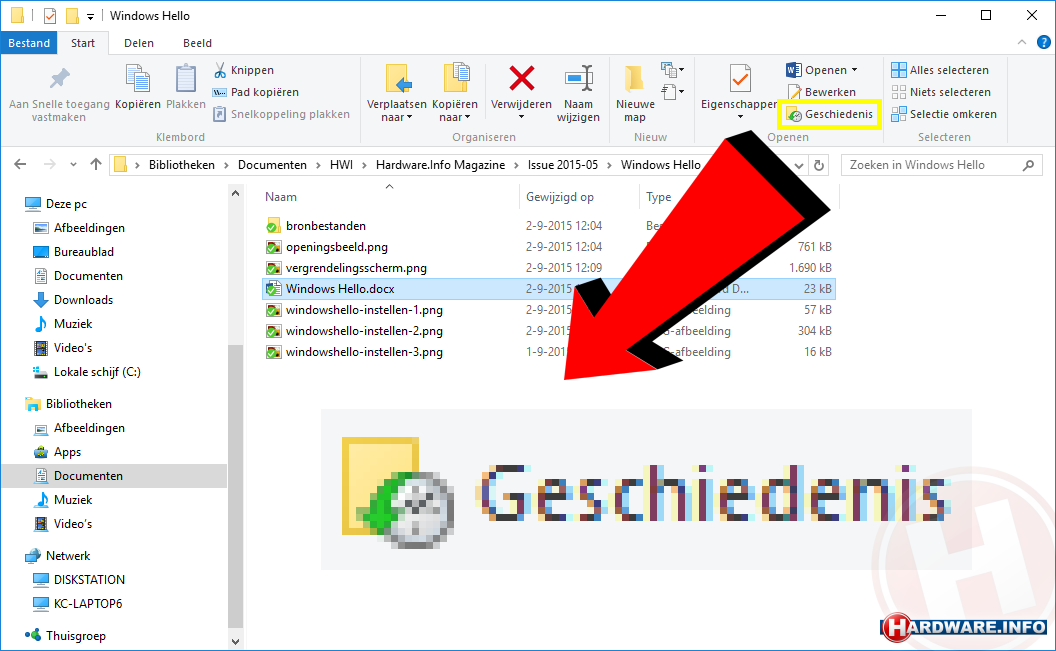 Bestandsgeschiedenis integreert volledig met de Windows verkenner
Bestandsgeschiedenis integreert volledig met de Windows verkenner
Combinatie
Bestandsgeschiedenis voldoet aan de eerste drie criteria voor een goede back-up. Het feit dat het compleet is geïntegreerd met de Windows verkenner maakt het de meest gebruiksvriendelijke back-up-functionaliteit die er is. Wanneer je mensen in je familie of kennissenkring hebt die minder affiniteit hebben met PC’s, laat ze dan een externe harde schijf of een simpele kant-en-klare NAS aanschaffen, schakel één keer bestandsgeschiedenis voor ze in en je weet zeker dat ze hun foto’s nooit meer kwijt zullen raken. Het werkt wat ons betreft beter dan welke bestandssynchronisatietool dan ook die je bij bijvoorbeeld NAS’en krijgt.
Aan regel 4 wordt echter niet voldaan, aangezien je bestanden niet op een fysiek andere locatie staan. Het mooie is echter dat bestandsgeschiedenis prima te combineren is met OneDrive, aangezien de OneDrive mappen standaard ook worden geback-upt. Werk je standaard via OneDrive, maar configureer je bestandsgeschiedenis daar bovenop nog eens voor je NAS, dan staan je bestanden op drie plekken inclusief lokaal en online én kun je eenvoudig oude versies van gewijzigde of verwijderde bestanden terughalen.
Een ding doet bestandsgeschiedenis echter niet en dat is een back-up van je complete PC maken. Gelukkig kan ook dat met Windows.
18 besproken producten
| Vergelijk | Product | Prijs | |
|---|---|---|---|

|
Microsoft Windows 10 Home 32-bit DE
|
Niet verkrijgbaar | |

|
Microsoft Windows 10 Home 32-bit EN
|
€ 138,751 winkel |
|

|
Microsoft Windows 10 Home 32-bit NL
|
€ 138,681 winkel |
|

|
Microsoft Windows 10 Home 64-bit DE
|
Niet verkrijgbaar | |

|
Microsoft Windows 10 Home 64-bit EN
|
Niet verkrijgbaar | |

|
Microsoft Windows 10 Home 64-bit NL
|
€ 171,051 winkel |
|
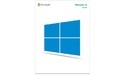
|
Microsoft Windows 10 Home DE
|
Niet verkrijgbaar | |
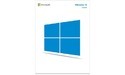
|
Microsoft Windows 10 Home EN
|
Niet verkrijgbaar | |
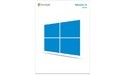
|
Microsoft Windows 10 Home NL
|
Niet verkrijgbaar | |

|
Microsoft Windows 10 Pro 32-bit DE
|
Niet verkrijgbaar | |

|
Microsoft Windows 10 Pro 32-bit EN
|
Niet verkrijgbaar | |

|
Microsoft Windows 10 Pro 32-bit NL
|
Niet verkrijgbaar | |

|
Microsoft Windows 10 Pro 64-bit DE
|
€ 346,101 winkel |
|

|
Microsoft Windows 10 Pro 64-bit EN
|
Niet verkrijgbaar | |

|
Microsoft Windows 10 Pro 64-bit NL
|
Niet verkrijgbaar | |
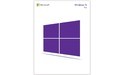
|
Microsoft Windows 10 Pro DE
|
Niet verkrijgbaar | |
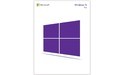
|
Microsoft Windows 10 Pro EN
|
Niet verkrijgbaar | |
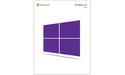
|
Microsoft Windows 10 Pro NL
|
Niet verkrijgbaar |








